Dans cette procédure je vais vous expliquer comment créer une machine virtuelle sur Debian 11 avec le logiciel VirtualBox. Après cette procédure vous aurez une machine virtuelle Debian 11 fonctionnant sous Windows à l’aide de VirtualBox. Debian est un système d’exploitation (OS) Linux complet et aussi l’un des plus simple pour découvrir Linux.

Prérequis :
- Télécharger et installer le logiciel VirtualBox
- Télécharger l’iso de Debian 11
- Un espace de stockage au moins libre de 20 Go
Création de la machine virtuelle
Vous devez démarrer le logiciel VirtualBox, puis cliquer sur « nouvelle » :
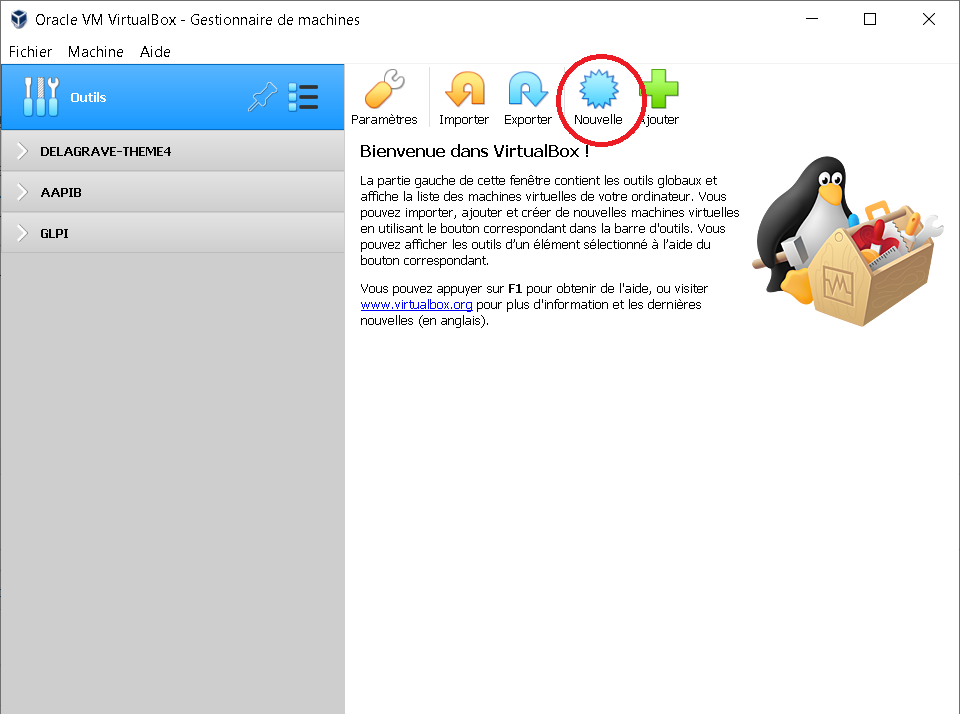
Une pop up apparait, saisir les informations suivantes :
- Nom : le nom que vous désirez
- Dossier de la machine : L’emplacement de la machine virtuelle
- Type : Linux
- Version : Debian (64-bit)

Choisissez la taille mémoire, je conseille 1024 mb pour une version sans environnement de bureau et 2048 mb si vous voulez un environnement de bureau.
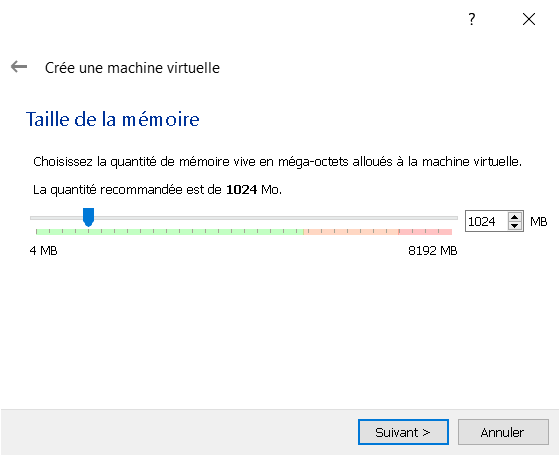
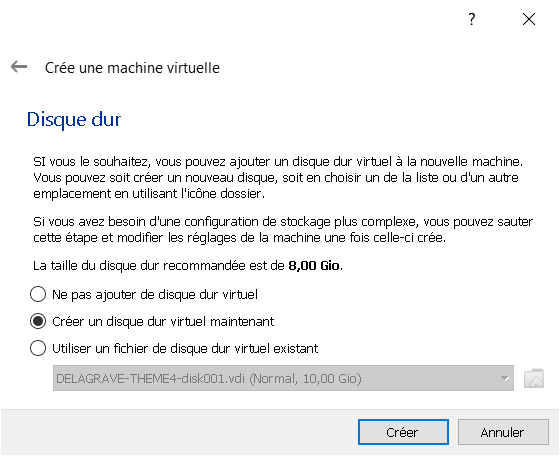
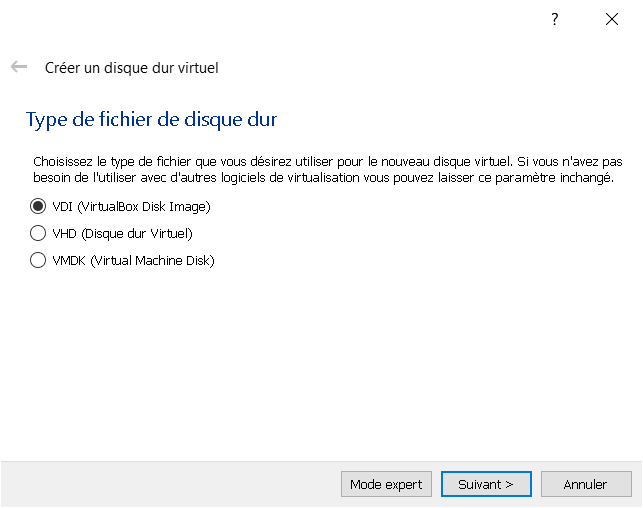
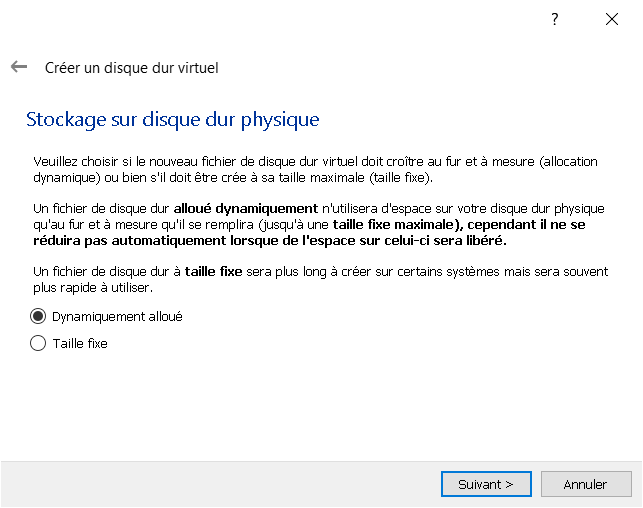
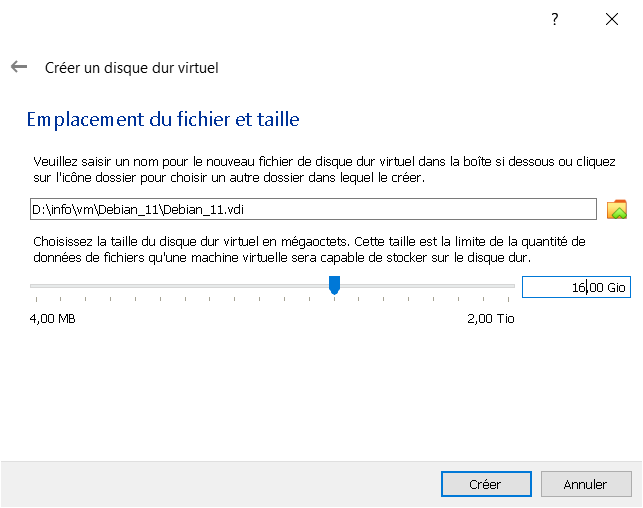
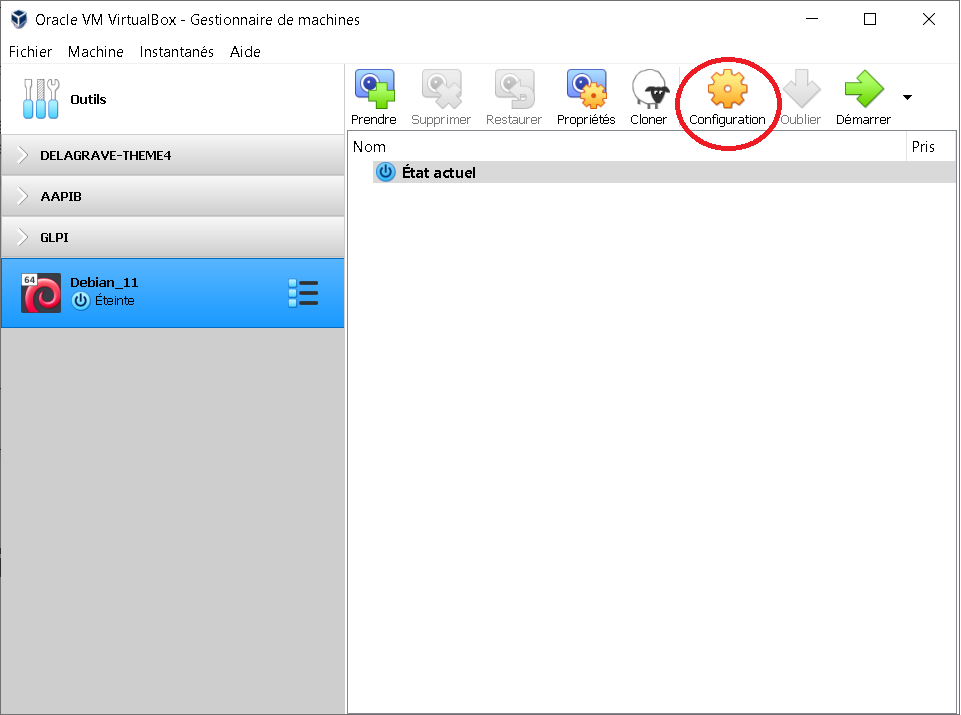
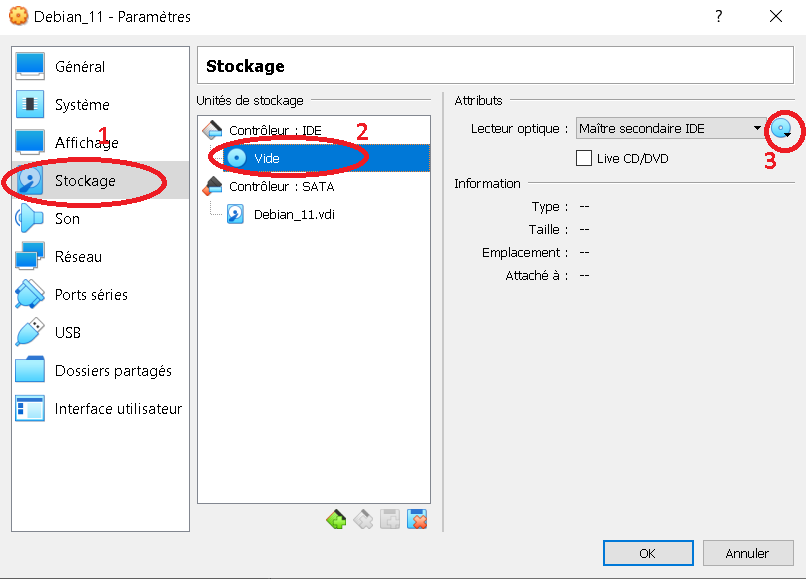
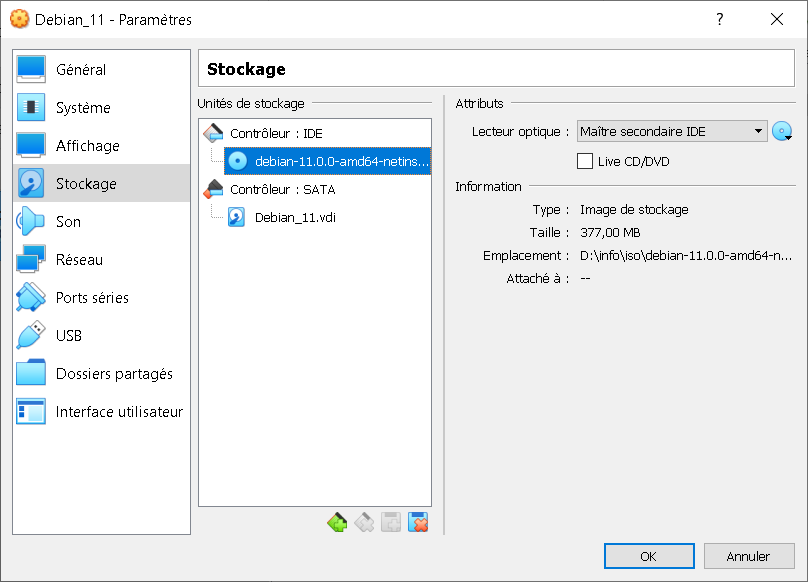
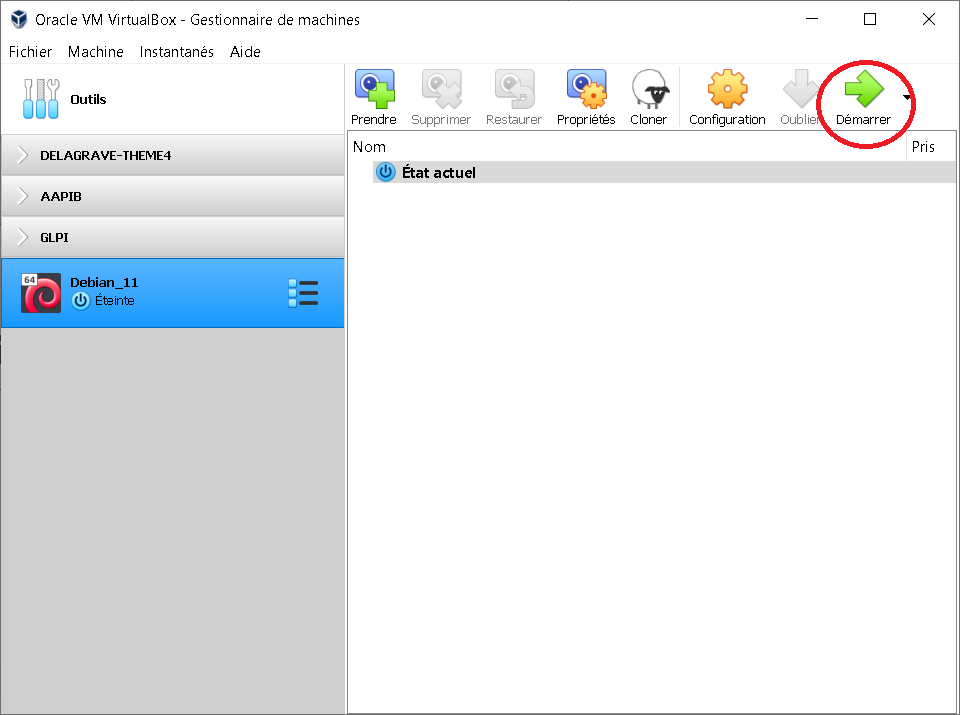
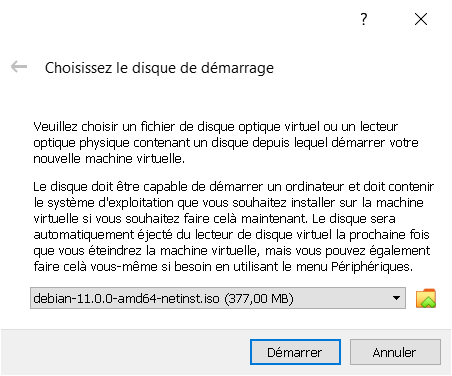
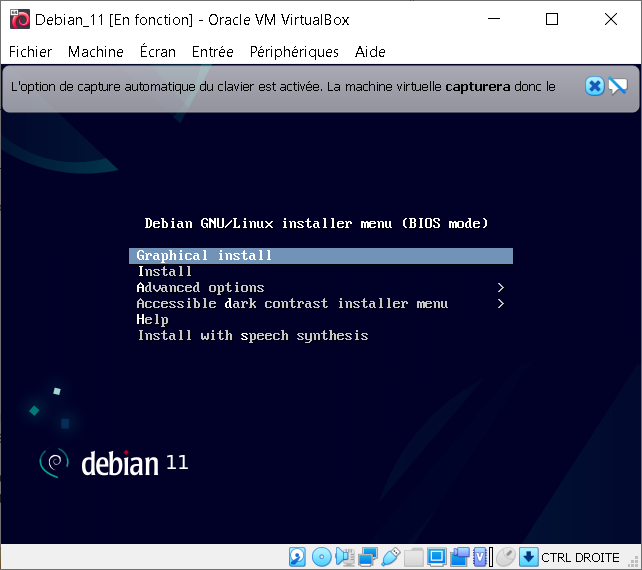
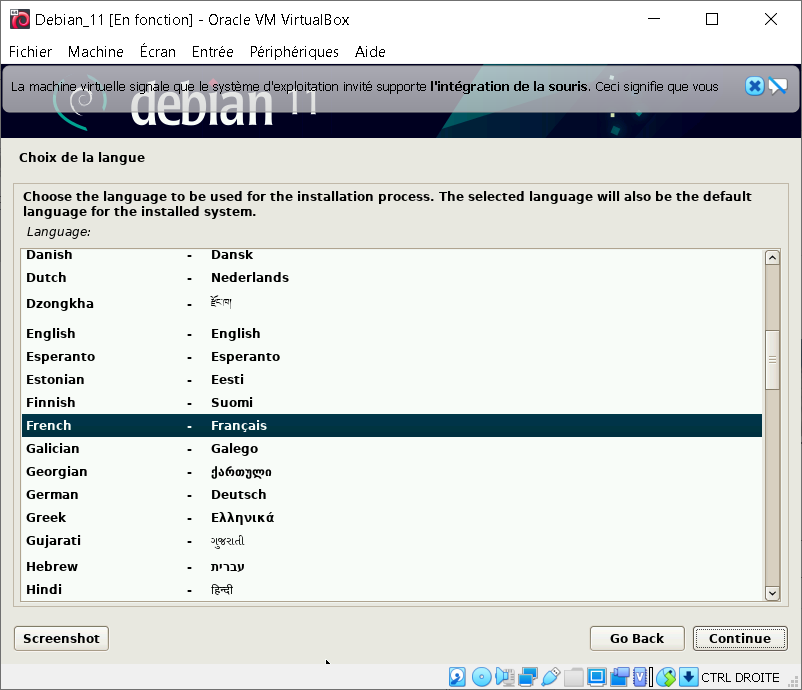
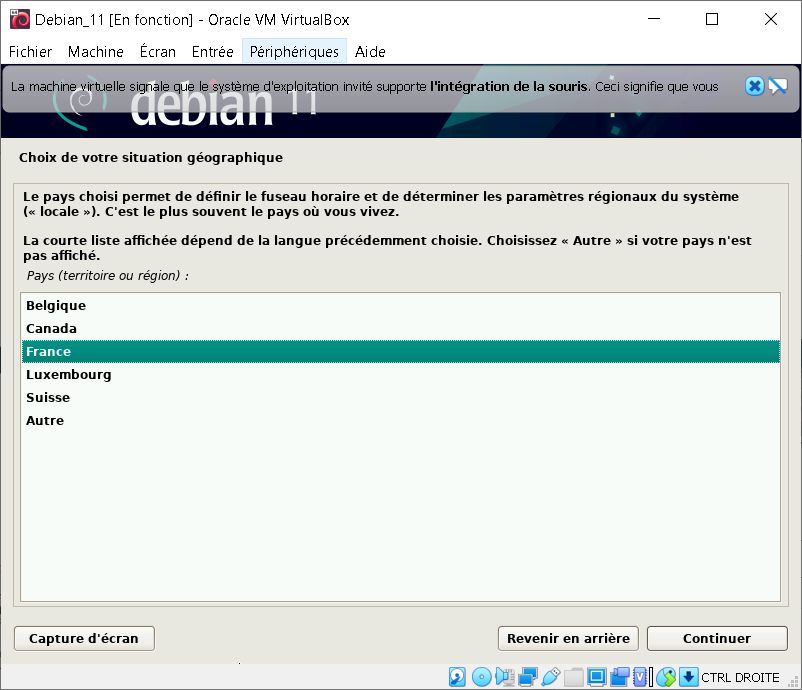
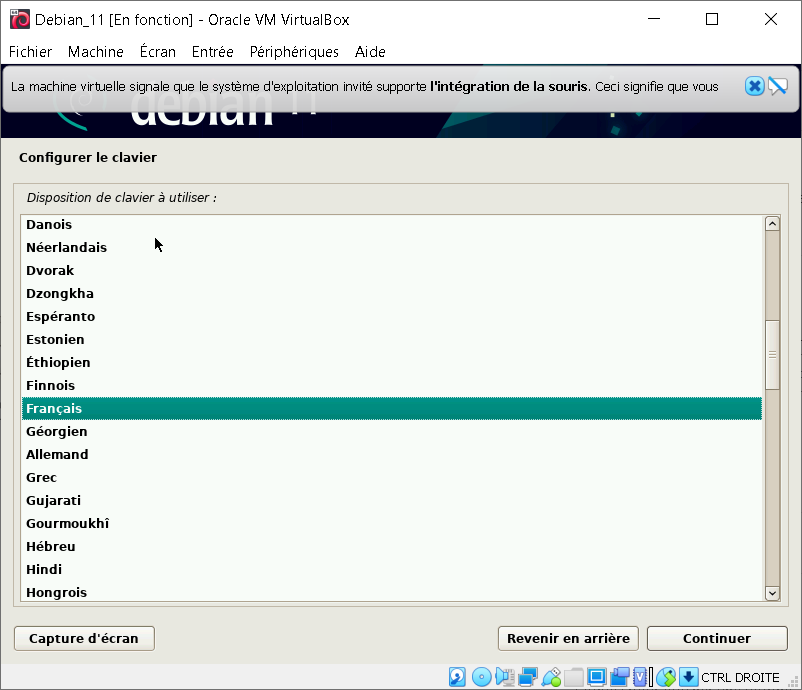
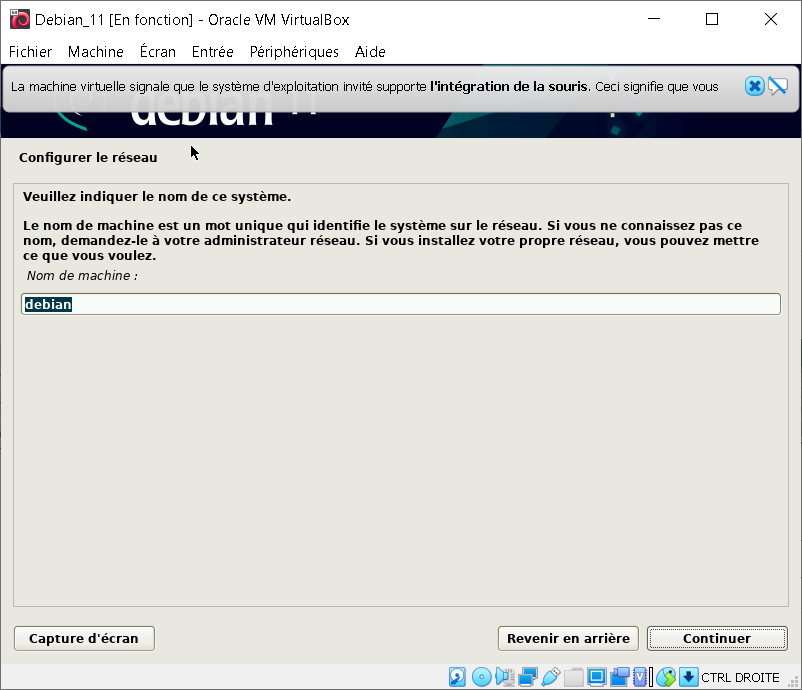
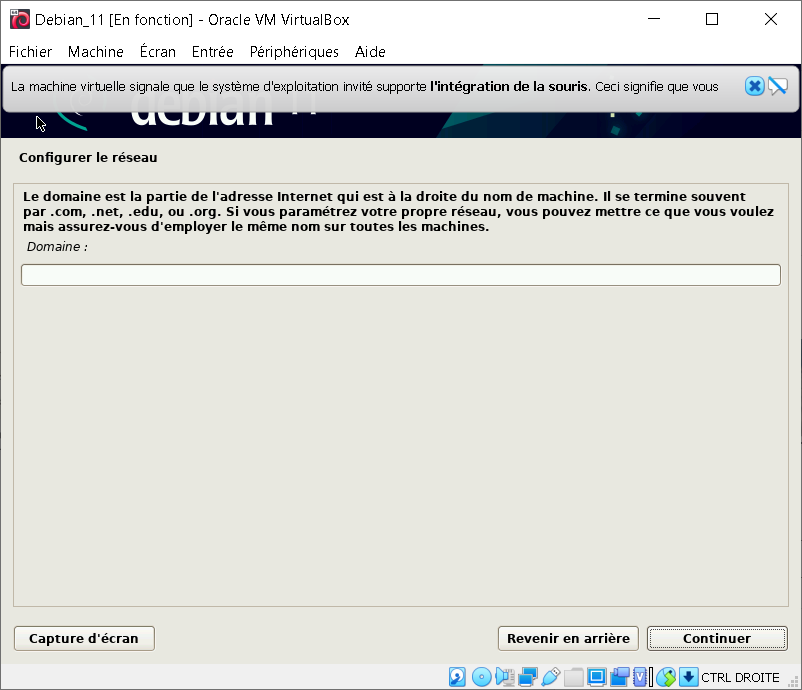
Choisissez une mot de passe pour l’utilisateur « root » (administrateur).
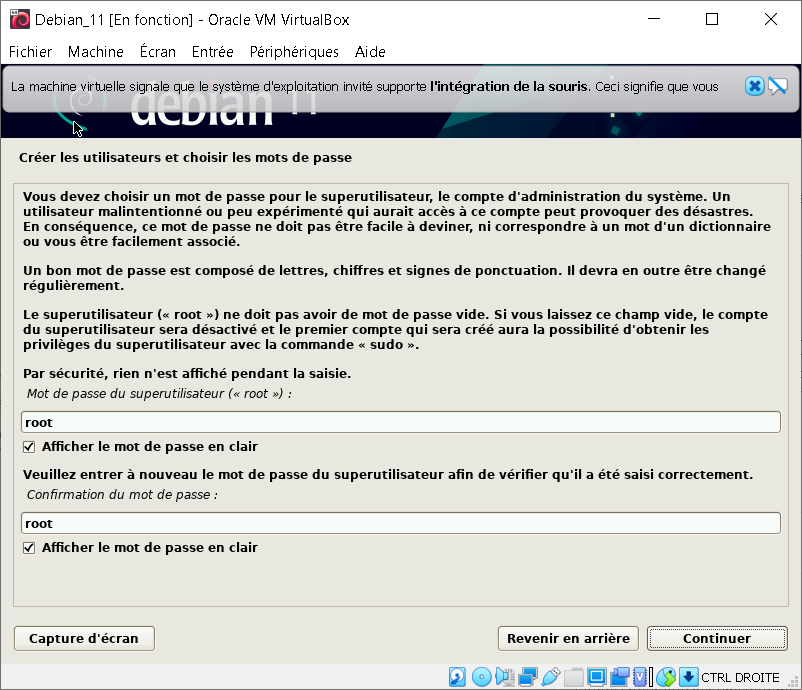
Choisir un nom d’utilisateur.
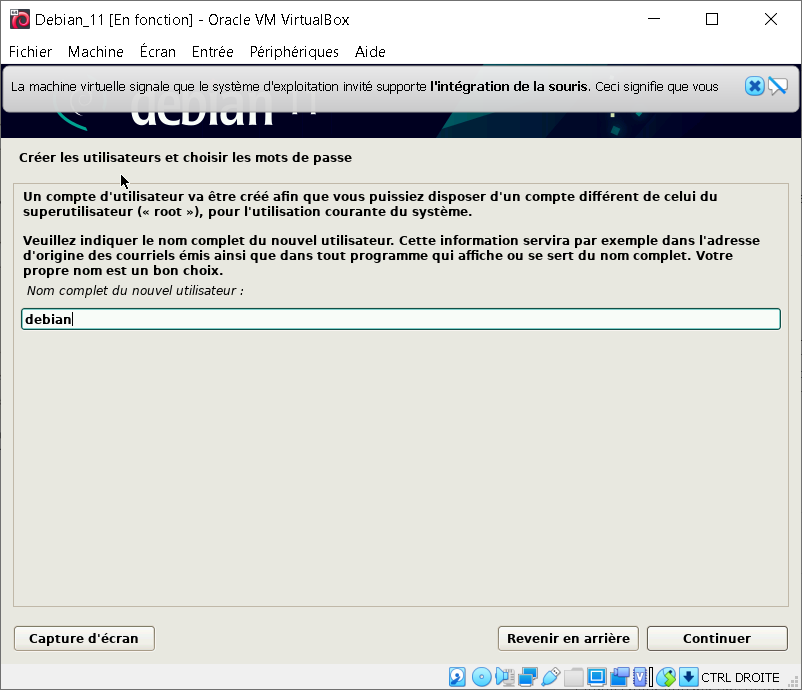
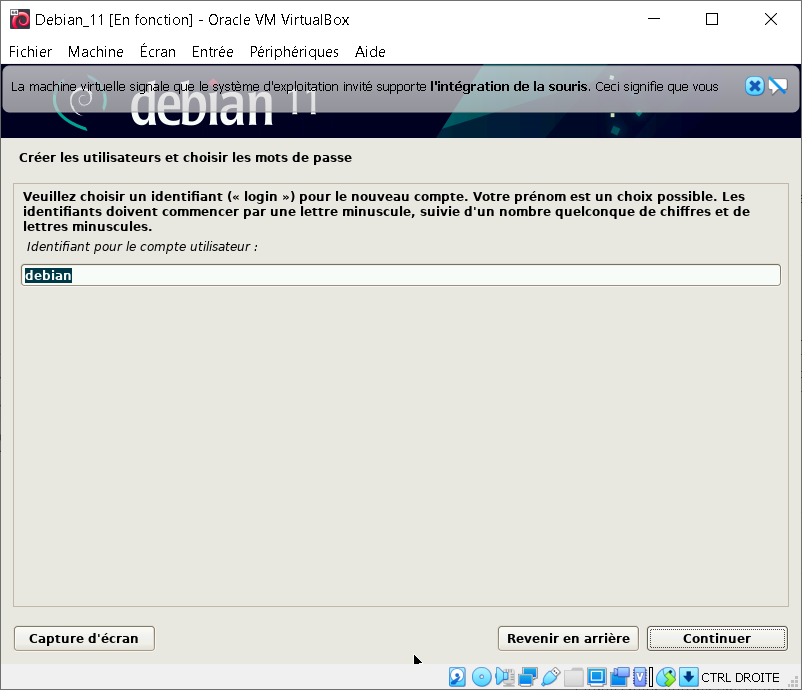
Déterminer un mot de passe pour l’utilisateur.
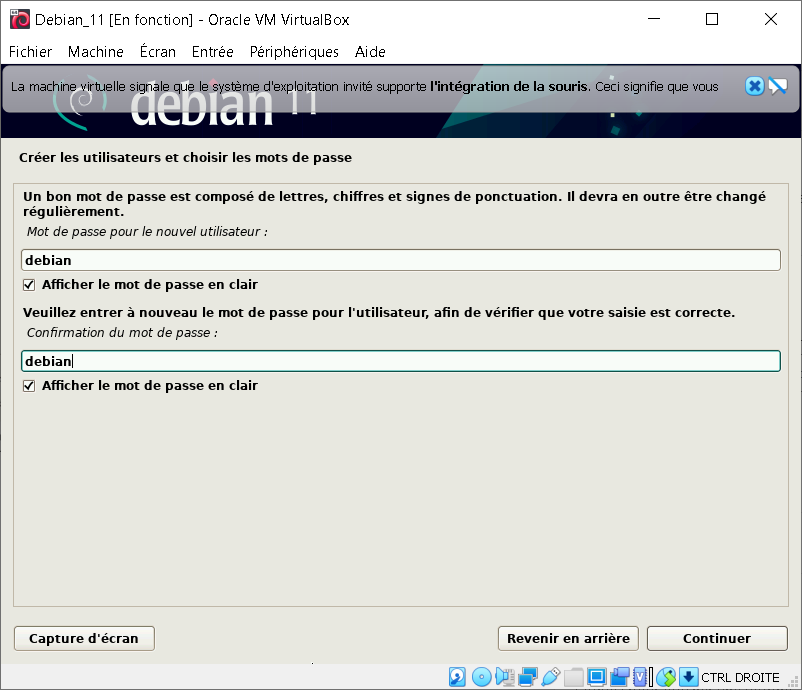
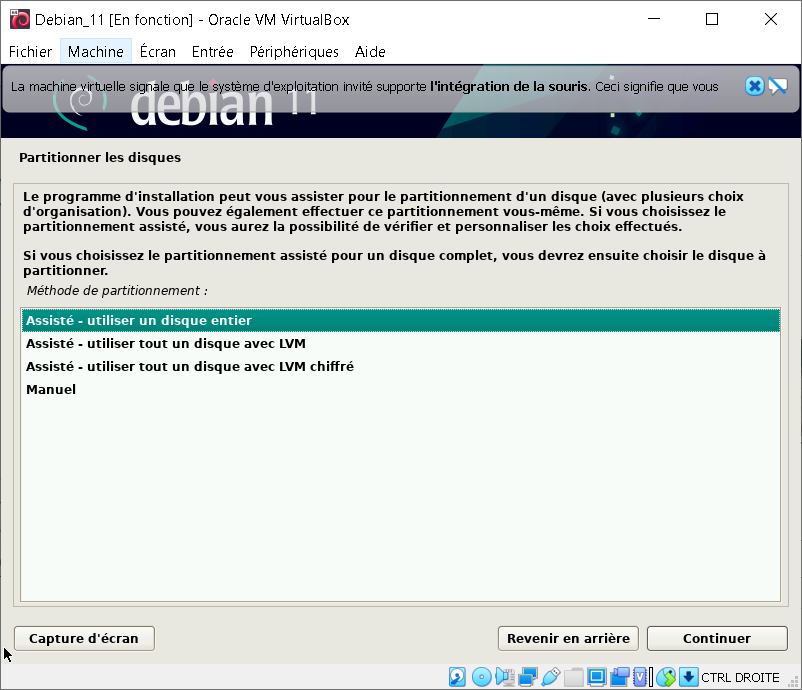
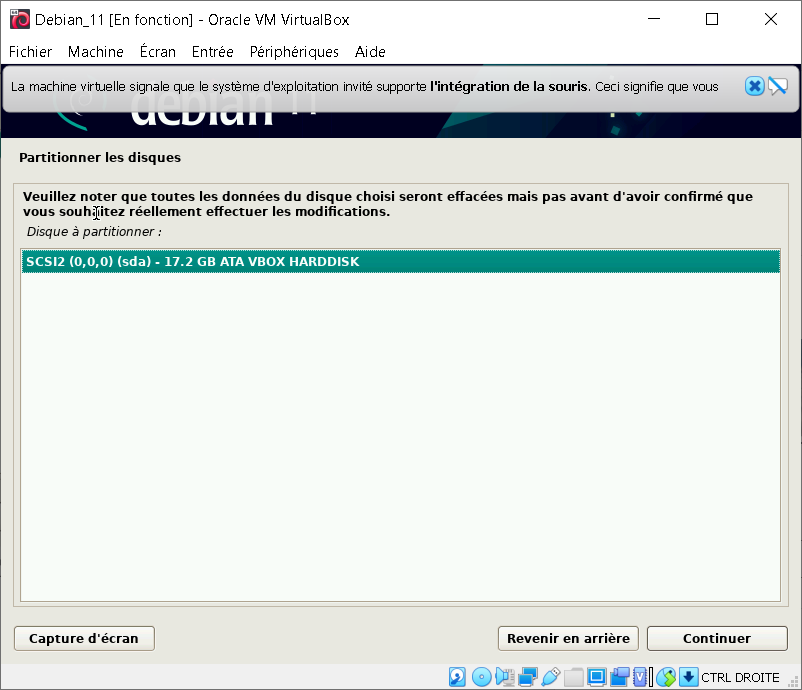
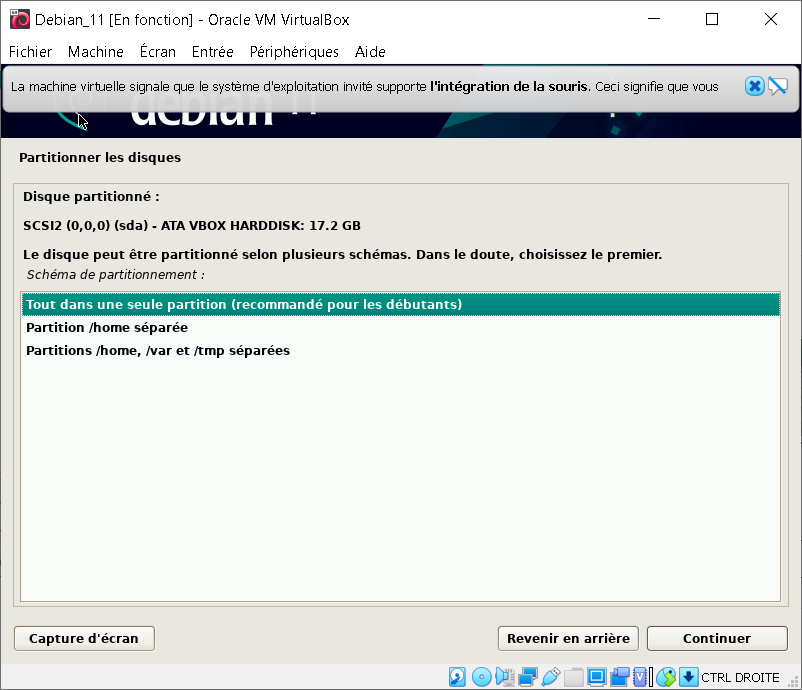
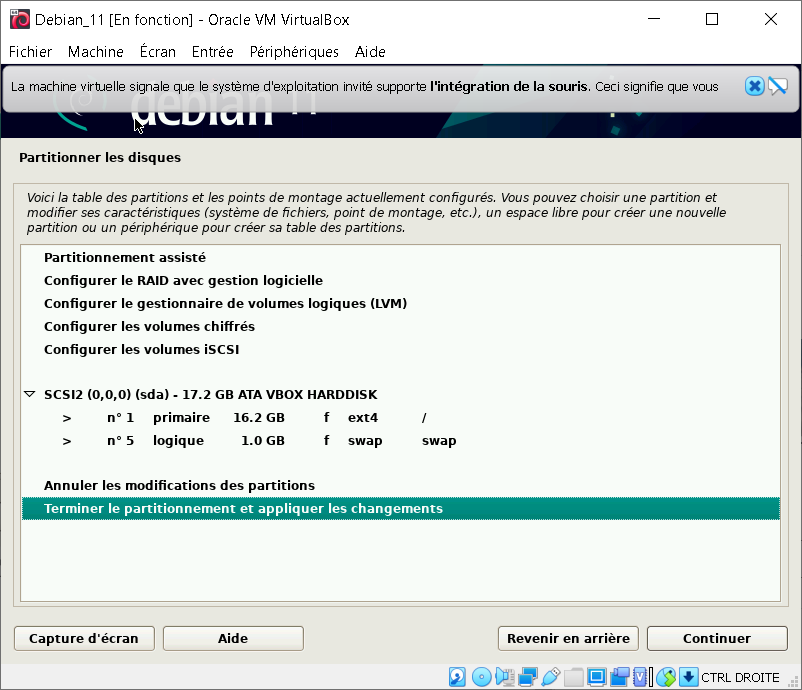
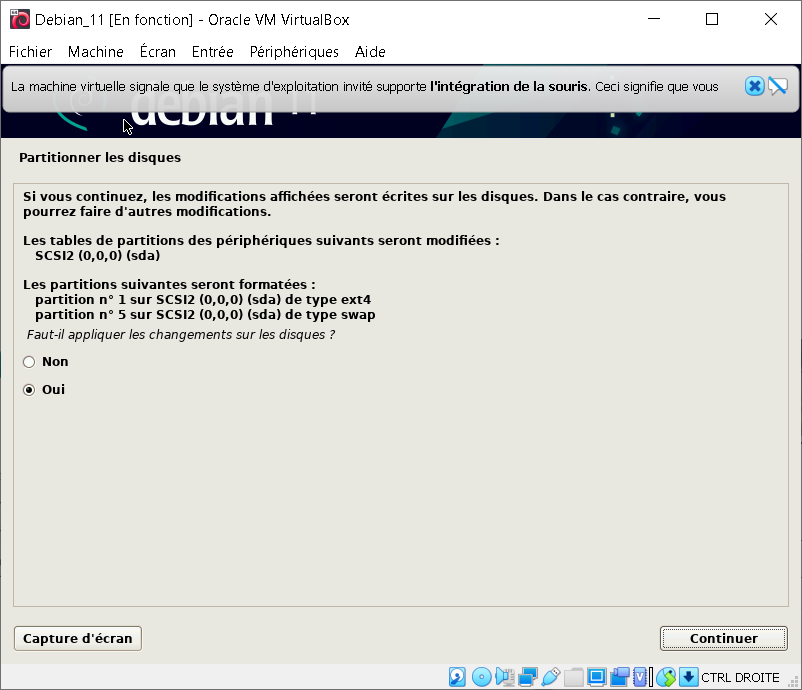
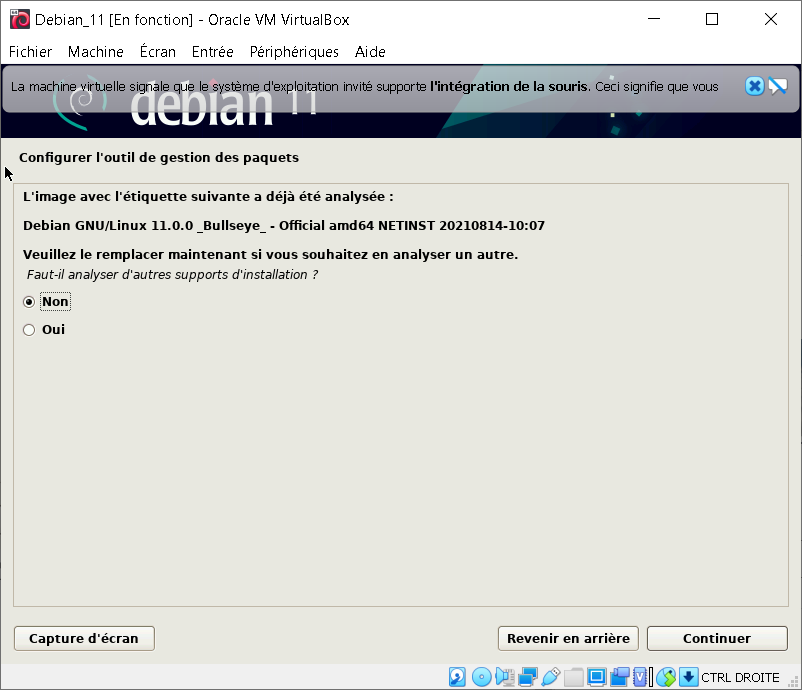
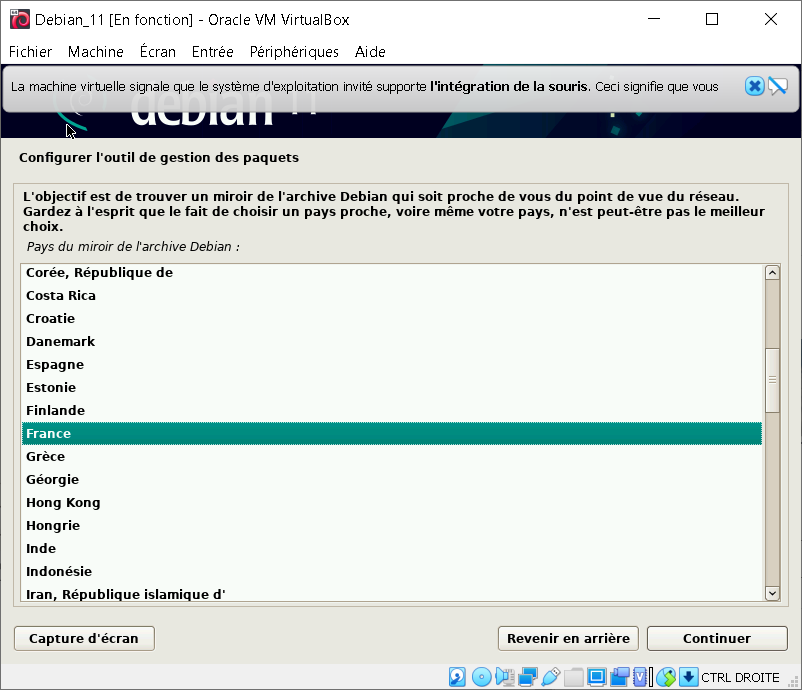
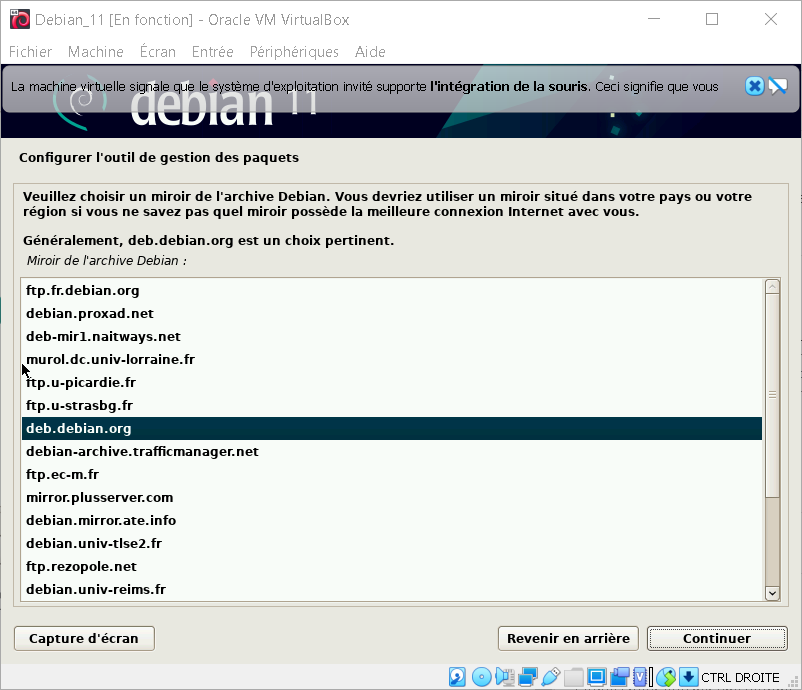
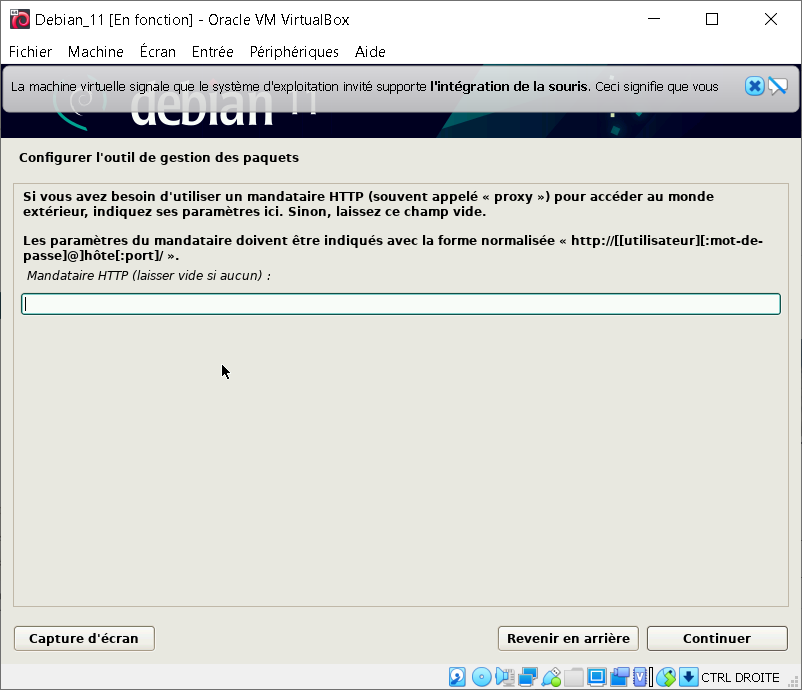
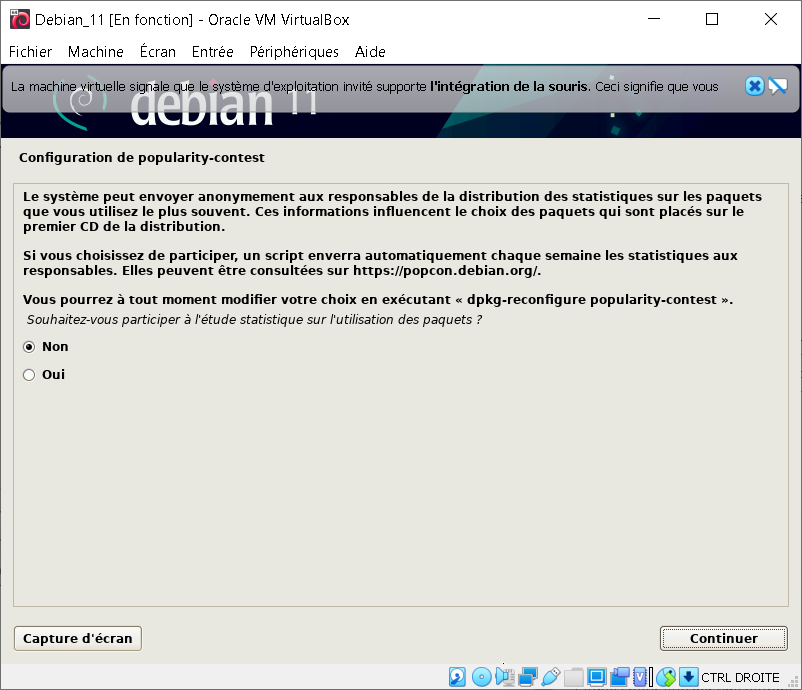
Si vous désirez un environnement de bureau, je vous conseil d’activer Environnement de bureau Debian et GNOME.
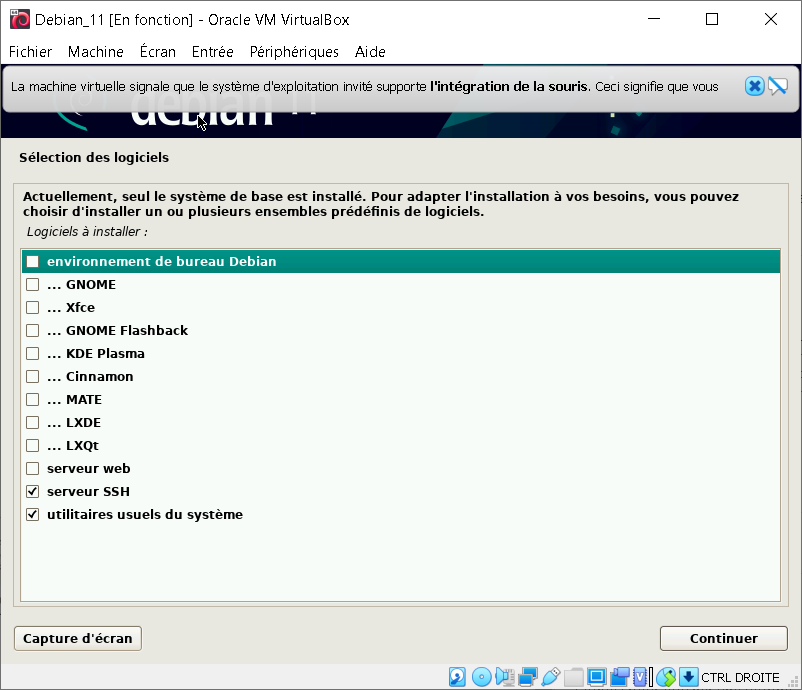
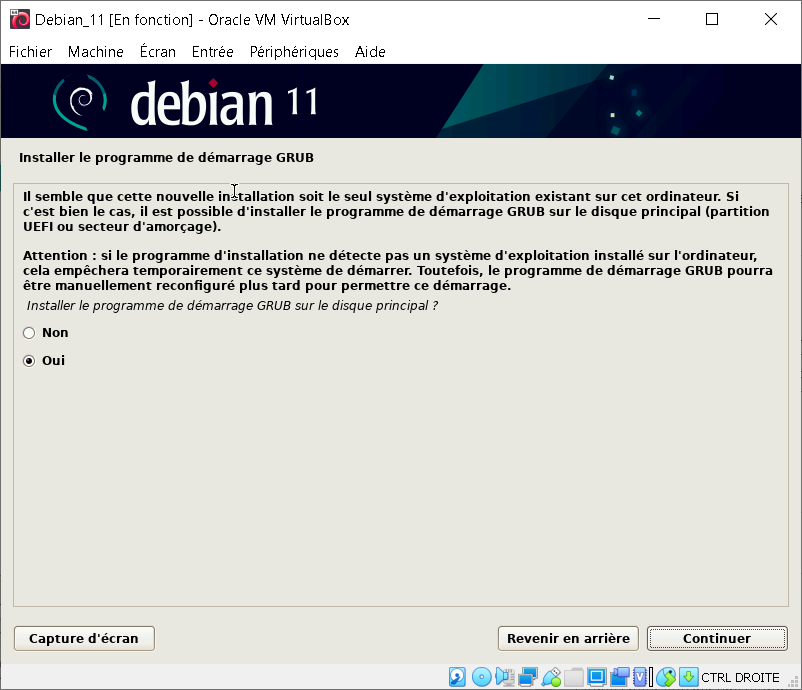
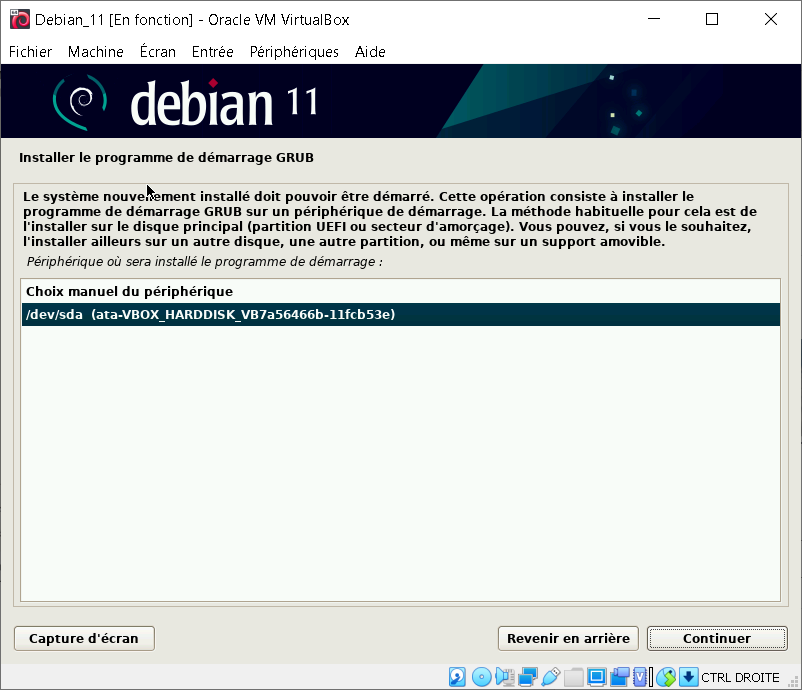
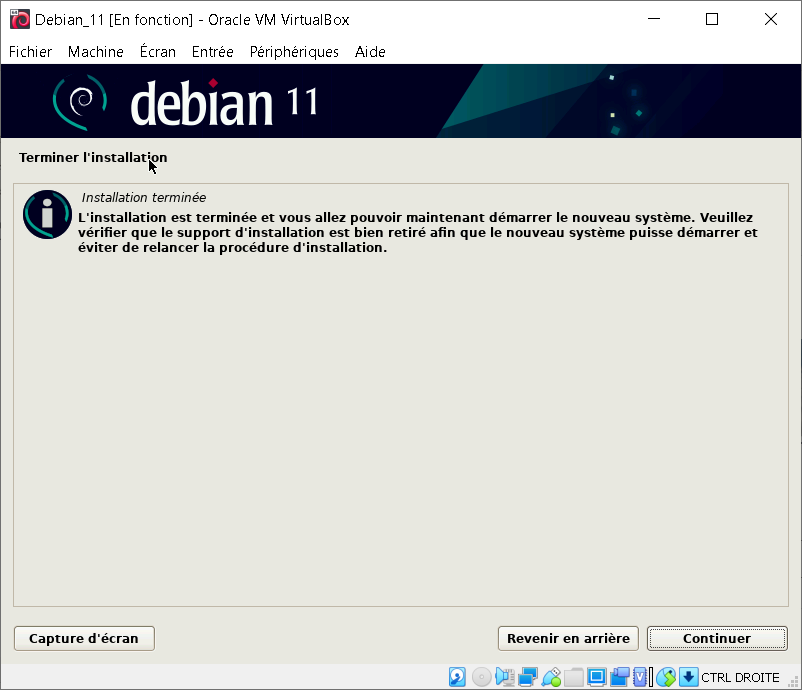
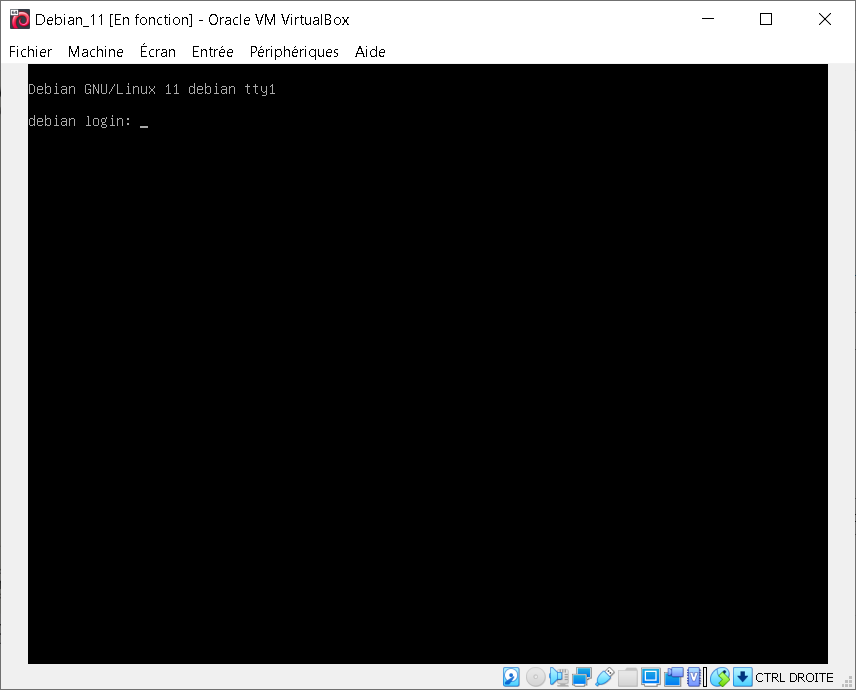
La machine Debian 11 est démarrée sous VirtualBox, si vous avez choisi d’avoir un environnement de bureau, vous aurez un écran contenant l’environnement.
Avoir une machine virtuelle sous Debian 11 peut vous êtes très pratique pour réaliser des serveurs Web, DNS, DHCP ou autres.
Debian est un système d’exploitation (OS) LINUX qui est l’un des plus simple avec Ubuntu à apprendre pour les débutants dans cet univers.
Pour utiliser un OS sous Debian vous avez la possibilité de l’utiliser en ligne de commandes ou à l’aide d’interfaces graphiques comme Gnome, XFCE, …
Sources :
https://www.virtualbox.org/
https://www.debian.org/